ps处理外景人物图片柔和的古典暗调青紫
2022-12-26 00:42:44
来源/作者: /
己有:26人学习过
10、创建色彩平衡调整图层,对阴影,高光进行调整,参数设置如图20,21,效果如图22。这一步微调暗部及高光颜色。
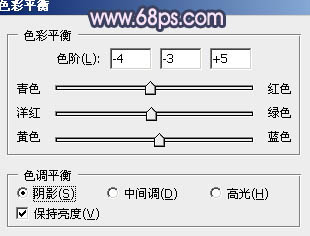
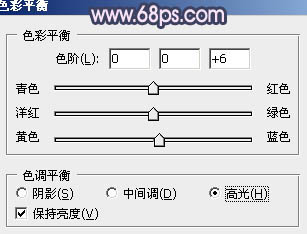

11、按Ctrl+ J 把当前色彩平衡调整图层复制一层,效果如下图。

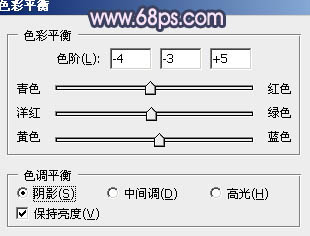
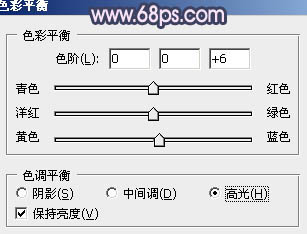

11、按Ctrl+ J 把当前色彩平衡调整图层复制一层,效果如下图。

上一篇:ps调出树林MM图片甜美的青褐色




![[非主流PS教程] 非主流图片制作教](https://img.lvups.com/d/file/titlepic/2022/12/25/ezubq003eyi.jpg)























